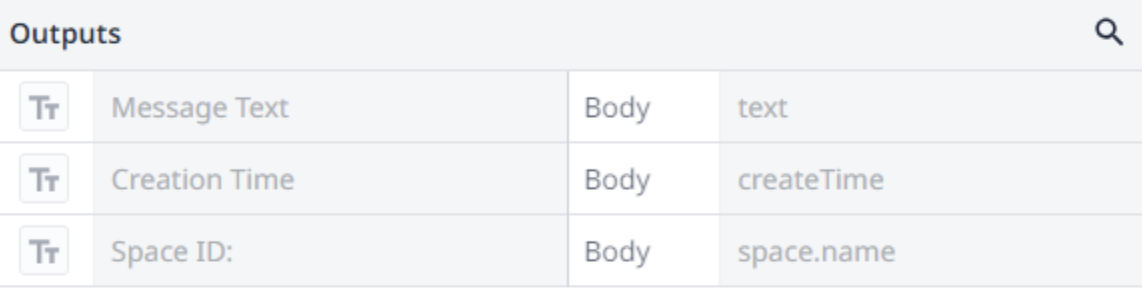Usprawnij powiadamianie i przesyłanie wiadomości dzięki konektorowi czatu Google -- Zbudowany przez Bow&Stern
Cel
Google Chat Connector aktywnie umożliwia wysyłanie alertów i wiadomości do innych zespołów poza Tulip za pośrednictwem Google Chat.
Kontakt Bow & Stern
Aby uzyskać więcej informacji od Bow & Stern (twórcy konektora), prosimy o kontakt pod adresem: Info@Bownsternps.com
Instrukcje konfiguracji
Pierwszym krokiem jest utworzenie projektu i skonfigurowanie poświadczeń. Możesz postępować zgodnie z tym przewodnikiem, aby skonfigurować interfejs Google Chat API (pamiętaj tylko, aby użyć / dodać aplikację Google Chat zamiast aplikacji Google Drive i użyć szczegółów połączenia podanych poniżej dla interfejsu Chat API) - https://support.tulip.co/docs/google-drive-connector **Będziesz także musiał mieć płatną subskrypcję przestrzeni roboczej Google, aby uzyskać dostęp do interfejsu Chat API z aktywnymi przestrzeniami utworzonymi do wysyłania i odbierania wiadomości z.
**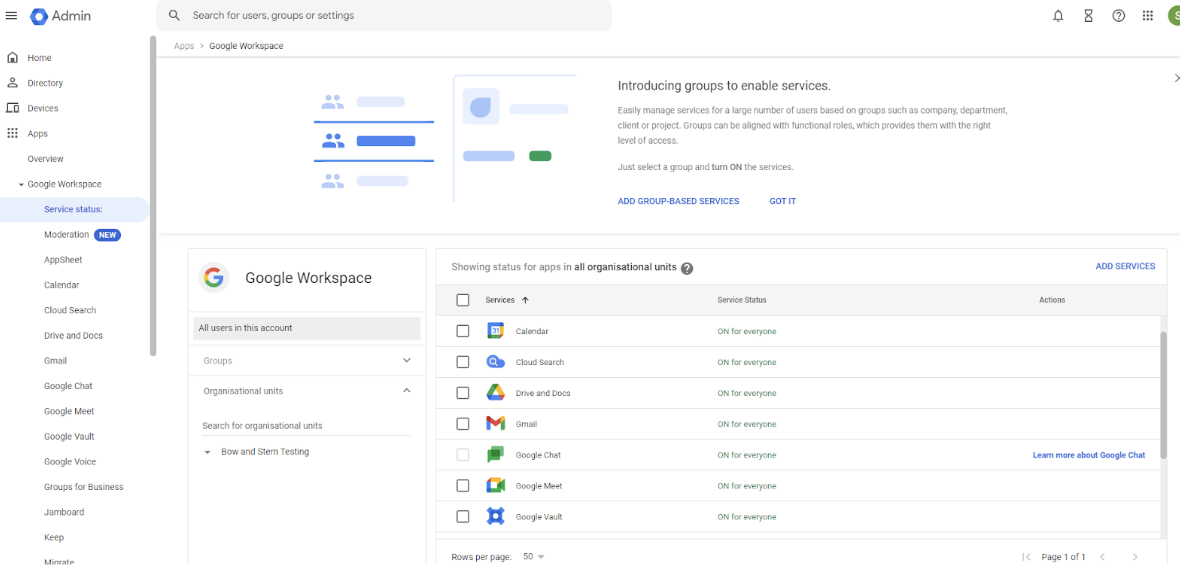
Szczegóły połączenia Tulip
Poniższe informacje muszą zostać skonfigurowane w konektorach Tulip. Running On: Cloud Connector Host Host: WWW.chat.googleapis.com Port:443 TLS: Tak Zakresy, które należy skonfigurować w konektorze: https://www.googleapis.com/auth/chat.messages.create https://www.googleapis.com/auth/chat.spaces.readonly https://www.googleapis.com/auth/chat.memberships https://www.googleapis.com/auth/chat.messages
Uwierzytelnianie i nagłówki
Auth Code URL - https://accounts.google.com/o/oauth2/v2/auth Access Token URL - https://oauth2.googleapis.com/token Client ID - Znalezione w sekcji poświadczeń dla API w Cloud Console. Zobacz przewodnik, do którego link znajduje się powyżej, aby dowiedzieć się, gdzie go znaleźć.
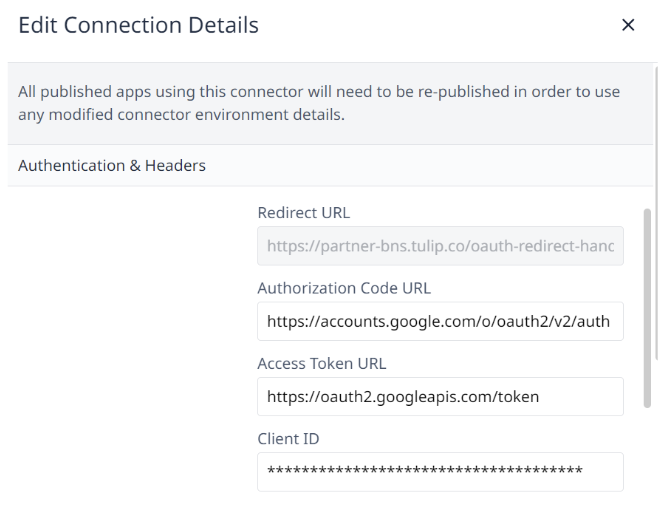
Funkcje łącznika
-
GET - lista wszystkich przestrzeni, do których należy wywołujący
- Cel: Ten konektor pobiera listę przestrzeni, których członkiem jest osoba dzwoniąca.
- Punkt końcowy: wywołanie METHOD HTTP GET do punktu końcowego
- https://chat.googleapis.com:443/v1/spaces
- Wymagane dane wejściowe: Brak wymaganych danych wejściowych
- Wymagany ekstraktor danych wyjściowych: Dane wyjściowe nie są wymagane, ale zalecane są następujące:
- name
- typ
- displayName
- spaceThreadingState
- spaceType
-
GET - Lista wszystkich wiadomości wysłanych w ramach przestrzeni
- METODA: Wywołanie HTTP GET do punktu końcowegohttps://chat.googleapis.com:443/v1/spaces/SPACEID/messages zastępując SPACEID identyfikatorem przestrzeni.
- Cel: Ten łącznik pobierze listę wiadomości istniejących w kanale czatu przestrzeni.
- Wymagane dane wejściowe: SpaceID - Identyfikator Google Space, który można znaleźć w adresie URL, gdy przestrzeń jest dostępna, po /space/ -.
- Na przykład:

- SpaceID w tym przypadku to AAAAfegPaUH, a wywołanie punktu końcowego wyglądałoby następująco: https://chat.googleapis.com:443/v1/spaces/AAAAfegPaUH /messages
- Wymagany ekstraktor danych wyjściowych: Dane wyjściowe nie są wymagane, ale zalecane są następujące:
- Nazwa
- sender.name
- sender.type
- createTime
- tekst
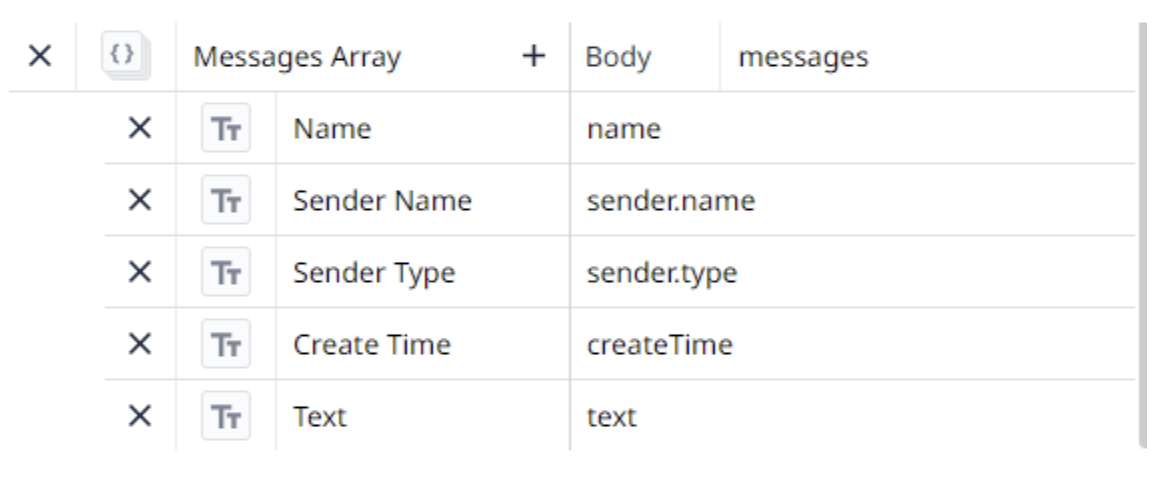
- POST - Wyślij wiadomość do przestrzeni
- METODA: Wywołanie HTTP POST do punktu końcowegohttps://chat.googleapis.com:443/v1/spaces/SPACEID/messages zastępując SPACEID identyfikatorem przestrzeni.
- Cel: Ten łącznik wyśle wiadomość do przestrzeni zdefiniowanej przez użytkownika.
- Wymagane dane wejściowe: SpaceID - Identyfikator przestrzeni Google, który można znaleźć w adresie URL, gdy przestrzeń jest dostępna, po /space/ -.
- Przykład: SpaceID w tym przypadku to AAAAfegPaUH, a wywołanie punktu końcowego wyglądałoby następująco: https://chat.googleapis.com:443/v1/spaces/AAAAfegPaUH /messages
- MessageText - tekst wiadomości, który ma zostać wysłany do przestrzeni.
- Wymagany ekstraktor danych wyjściowych: Dane wyjściowe nie są wymagane, ale zalecane są następujące
- tekst
- createTime
- space.Name